- Kas te ei tea, mida peaksite järgmiste kanalite laadimisel Twitchi veaga tegema?
- Esimene meetod, mis võib probleemid lahendada, hõlmab Twitchi käivitamist administraatorina. Sarnased lahendused on toodud allpool.
- Seda külastades leiate toimivad lahendused kõige sagedamini esinenud probleemidele Tõmbamisvigade jaotis ka.
- Selle saate ka järjehoidjatesse lisada Veebirakenduste tõrkeotsingukeskus. See on teie võimalus veenduda, et ükski probleem ei jää liiga kauaks.

See tarkvara hoiab teie draiverid töökorras ja hoiab teid kaitstud tavaliste arvutivigade ja riistvaratõrgete eest. Kontrollige kõiki draivereid nüüd kolme lihtsa sammuga:
- Laadige alla DriverFix (kinnitatud allalaadimisfail).
- Klõpsake nuppu Käivitage skannimine leida kõik probleemsed draiverid.
- Klõpsake nuppu Draiverite värskendamine uute versioonide saamiseks ja süsteemi talitlushäirete vältimiseks.
- DriverFixi on alla laadinud 0 lugejaid sel kuul.
Kui olete proovinud sisse logida
Tõmblema ja kuigi teil õnnestus sisse logida, ei näinud te ühegi jälgitava kanali sisu, vaid tulite õigesse kohta.See viga on Twitchi kasutajate hulgas üsna tavaline ja kui sellest on piisavalt teada antud, sekkusid Twitch Interactive arendajad ja lahendasid selle probleemi.
Nende aruanded näitavad, et vea põhjustas serveripoolne probleem. Kuigi see probleem oli lahendatud, on selle juhusliku iseloomu tõttu soovitatav vea uuesti ilmnemisel järgida seda juhendit.
Need on mõned tõrkeotsingu toimingud, mis aitasid varem teisi kasutajaid.
Kuidas saab Twitchi viga jälgida järgmiste kanalite laadimisel?
- Käivitage Twitch administraatorina
- Installige rakendus Twitch uuesti
- Kontrollige rakenduse värskendusi
1. Käivitage Twitch administraatorina
- Paremklõpsake nuppu Tõmblema otsetee arvuti töölaual.
- Kliki Käivita administraatorina.

Kui järgitavate kanalite vaatamisel ilmneb tõrge, võiksite proovida rakendust administraatorina käivitada.
Kas asjad on paremad? Kui ei, siis minge järgmise lahenduse juurde.
2. Installige rakendus Twitch uuesti
-
Vajutage Windows + Xkiirklahv ja valige Rakendused ja funktsioonid.
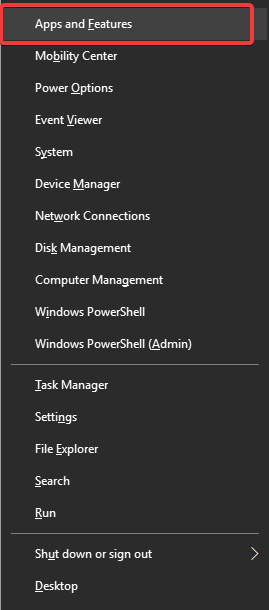
- Toas Rakendused ja funktsioonid aken, sirvige loendit kuni leiad Tõmblema, valige see ja klõpsake nuppu Desinstalli.
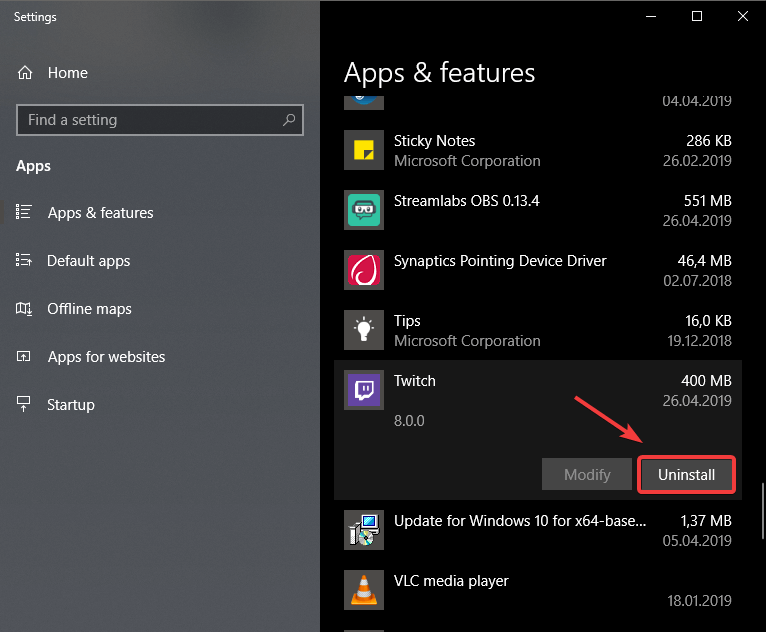
- See alustab Twitchi desinstallimise protsessi.
- Kui protsess on lõpule jõudnud, saate uusima versiooni allalaadimiseks külastada Twitchi ametlikku veebisaiti.
- Enne äsja alla laaditud installeri käivitamist peate desinstallimisprotsessi lõpule viima.
Mõnel juhul võib järgmiste kanalite laadimisel ilmneda viga, kui teie install on rikutud. Selle parandamiseks tehke ülalkirjeldatud viisil.
Samuti saate Twitchi arvutist täielikult eemaldada, kasutades kiiret desinstalliprogrammi tööriista, näiteks Revo desinstalliprogramm.
Piisab selle utiliidi tasuta allalaadimisest ja tagate, et kõik Twitchiga seotud failid ja registrikanded on teie arvutist täielikult eemaldatud.
Seetõttu väldite tulevaste probleemide ilmumist pärast rakenduse uuesti installimist.

Revo desinstalliprogramm
Kui peate Twitchi uuesti installima, ei ole jäägid lubatud. Revo desinstalliprogramm saab selle teie eest hõlpsasti hoolitseda.
Külastage veebisaiti
Kas Windows Key ei tööta Windows 10-s? Loodame probleemi lahendamisele.
3. Kontrollige rakenduse värskendusi
- Avage rakendus Twitch.
- Klõpsake kolmel real Seaded nuppu.
- Minema Abi > Kontrolli kas uuendused on saadaval.
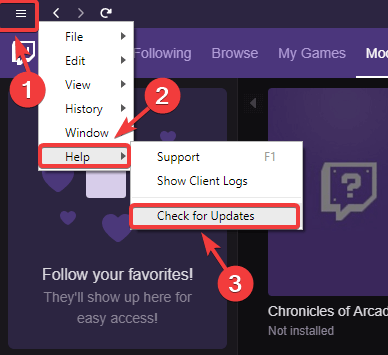
Mõnikord järgmiste kanalite Twitchi laadimisel võite saada vea lihtsalt seetõttu, et teie rakendus on aegunud. Selle parandamiseks tehke ülalkirjeldatud viisil.
Selles artiklis uurisime mõningaid parimaid tõrkeotsingu võimalusi, et proovida, millal Twitch järgmisi kanaleid ei laadi.
Kui see juhend aitas teie probleemi lahendada, andke meile sellest allpool kommentaaride jaotises teada.


